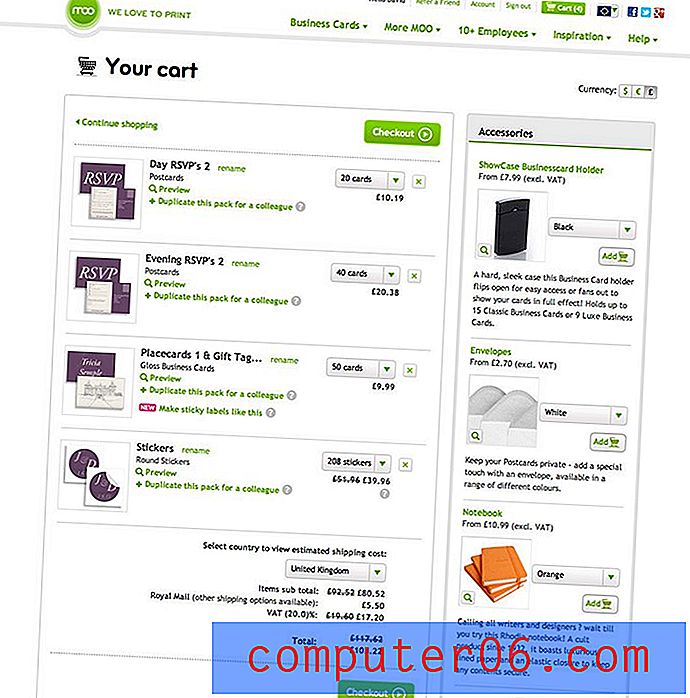Google Chrome PageSpeed
Ważnym aspektem tego, jak Google ocenia Twoją witrynę, jest szybkość jej wczytywania. Jeśli witryna ładuje się szybciej, Google ustali, że zapewnia lepszą obsługę, a strona uzyska wyższą pozycję na stronach wyników wyszukiwania Google (SERP). Jednak w zależności od szybkości komputera, przeglądarki i połączenia internetowego szybkość strony może się różnić w zależności od osoby. Dlatego narzędzia takie jak Google Chrome PageSpeed są tak ważne. Dodając narzędzie Google Chrome PageSpeed dla programistów do Google Chrome, możesz uruchomić rozszerzenie na stronie swojej witryny i określić, jak Google ocenia ładowanie strony.
Instalowanie Google Chrome PageSpeed
Goolge Chrome PageSpeed to nie program, ale rozszerzenie, które działa w przeglądarce Chrome. Jednak domyślne ustawienia Chrome nie pozwalają na korzystanie z rozszerzenia, więc musisz wprowadzić pewne zmiany w ustawieniach.
Pierwszym krokiem jest uruchomienie przeglądarki Google Chrome. Następnie wpisz about: flags w pasku adresu u góry okna, a następnie naciśnij klawisz Enter na klawiaturze.

Przewiń w dół do opcji Eksperymentalne interfejsy API, a następnie kliknij niebieski link Włącz pod nim. Otworzy się okno Uruchom ponownie teraz w dolnej części okna Chrome, dlatego należy je kliknąć, aby ponownie uruchomić przeglądarkę. Chrome uruchomi się ponownie z tymi samymi kartami przeglądarki, które były wcześniej otwarte.

Następnie przejdź do strony instalacji Google Chrome PageSpeed pod tym linkiem, a następnie przewiń w dół i kliknij tutaj, aby zainstalować link PageSpeed for Chrome . Następnie należy kliknąć przycisk Kontynuuj u dołu okna, aby umożliwić instalację rozszerzenia, a następnie kliknąć przycisk Dodaj w wyskakującym oknie Dodaj nowe rozszerzenie .
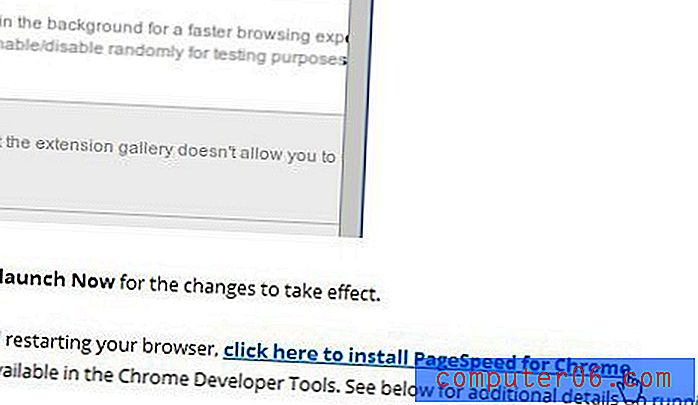
W tym momencie może być trudno wymyślić, jak korzystać z rozszerzenia Google Chrome PageSpeed. Pierwszą rzeczą, którą należy zrobić, aby użyć rozszerzenia Google Chrome PageSpeed, jest przejście do strony, której szybkość chcesz ocenić. Następnie możesz uruchomić PageSpeed, klikając przycisk Dostosuj i kontroluj Google Chrome w prawym górnym rogu okna, klikając opcję Narzędzia, a następnie Narzędzia dla programistów .
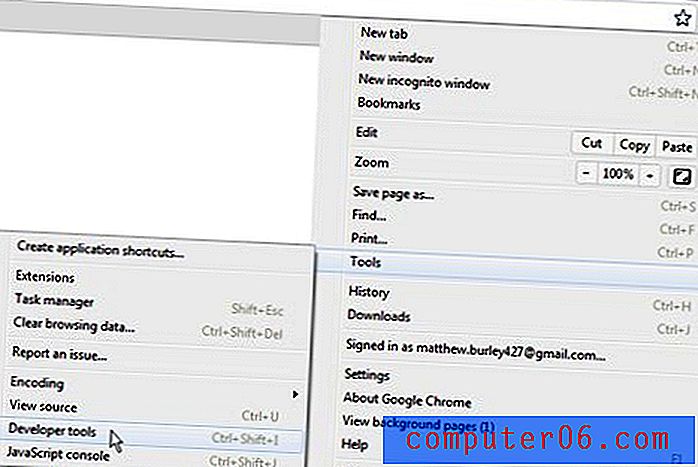
Spowoduje to otwarcie nowego zestawu narzędzi w dolnej części okna Chrome, w tym rozszerzenia PageSpeed. Kliknij ikonę PageSpeed na pasku nawigacyjnym, a następnie kliknij przycisk Uruchom szybkość strony .
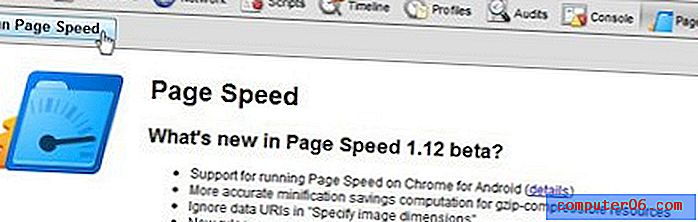
Ocena strony potrwa kilka sekund, a następnie wyświetli wynik liczbowy. Wynik będzie miał format xx / 100, gdzie im wyższy wynik, tym lepsza wydajność strony. Rozszerzenie Google Chrome PageSpeed oferuje również sugestie dotyczące sposobu ulepszenia strony. Wiele opcji koncentruje się na buforowaniu zasobów strony i zmniejszaniu rozmiaru elementów i stron wywoływanych przez tę stronę.
Google oferuje również szereg innych narzędzi do oceny i ulepszania twoich witryn. Aby dowiedzieć się więcej o niektórych ich produktach, przeczytaj ten artykuł na temat integracji Google Analytics z Google AdSense.